Det sker ganske så ofte, at et sæt afdownloadede arkivpakker indeholder tomrum, ufuldstændige binære filer og andre problemer, der forhindrer brugeren til at pakke arkivet ud korrekt, hvis du tidligere har stået over for sådanne undtagelser, mens du udtrækker komprimerede arkiver, skal du overveje at give AutoUnpack et skud. Det er et Windows-program, der bruger PAR2-mekanismen (den berømte efterfølger af PAR1) til at verificere afslutningen af downloadede filer. Når der er nogle ufuldstændige binære filer, vil den straks rette og udfylde hulrummet fra PAR2-blokke for at pakke ud / udpakke alt det indeholdte indhold. En anden bemærkelsesværdig indbyggingsfunktion er automatisk fjernelse af alle kilder - RAR, 7z, ZIP, TS osv., Når udpakningen af tilsvarende arkiver er afsluttet
For at starte skal du specificere arkivmappe(kilde) og et sted, hvor arkiver skal udvindes. Det overvåger konsekvent kildemappen til arkiver, når man finder et nyt arkiv i den specificerede kildemappe, begynder det at liste dem ned i hovedgrænsefladen. Da det behandler alt arkivet i top til bund sekvens, har du muligheder for at sortere listen i forskellige ordrer. Når det er gjort, skal du klikke på Start for at begynde at pakke arkiverne ud.

Efter at alle arkiver er behandlet som standard(pakkes ud eller repareres), flytter det dem til papirkurven. Programmet kan meget tilpasses med hensyn til funktionernes adfærd, du kan ændre denne fjernelsesadfærd og tilpasse andre generelle indstillinger fra vinduet Indstillinger. Da det i vid udstrækning er bygget til at reparere arkiver, opretholder det en detaljeret liste over statistikker og historie for alle de behandlede filer for at gennemgå de fejl, den stødte på under reparation af arkiverne.
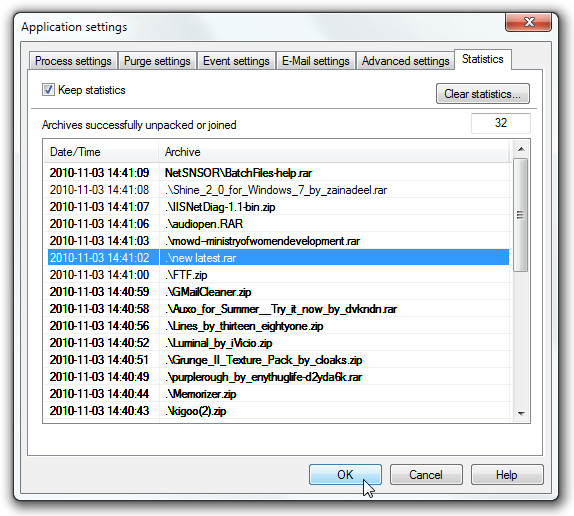
Fra fanen Proces kan du tilpasse alle de procesrelaterede indstillinger - specificere procestilstand, aktivere / deaktivere behandling af undermapper osv.
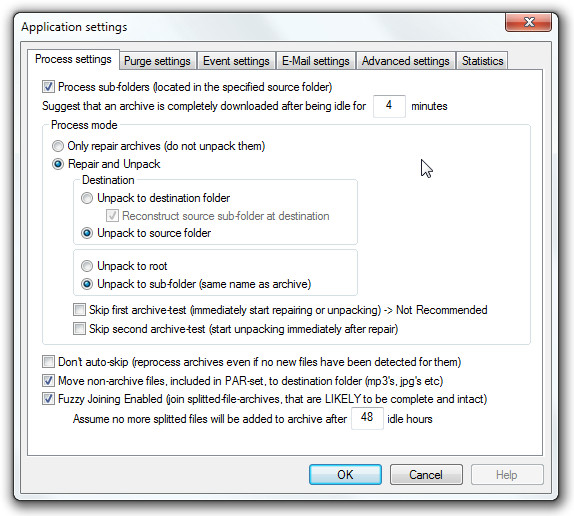
Fanen Rengøringsindstillinger henviser til alle de sletningsspecifikke indstillinger, du kan enten permanent fjerne arkiverne efter sletning eller holde standardindstillingen aktiveret.
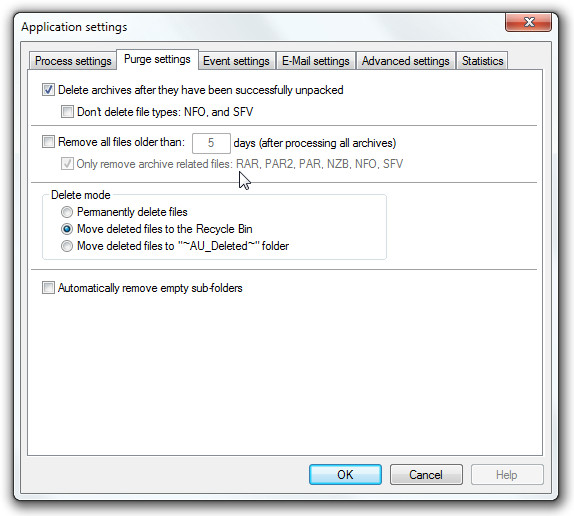
Fra begivenhedsindstillinger kan meddelelsesindstillinger sammen med andre indstillinger til automatisk genstart af AutoUnpack-processen og starte med Windows-logon aktiveres / deaktiveres.
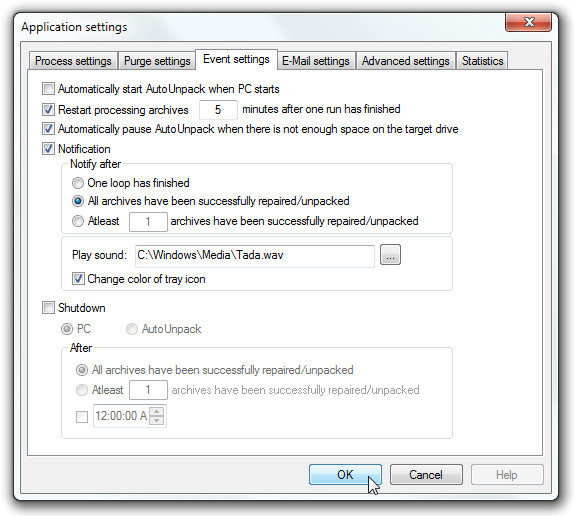
De avancerede indstillinger henviser hovedsageligt til CPU-brug, du kan definere en CPU-tærskel for at begrænse det samlede forbrug.
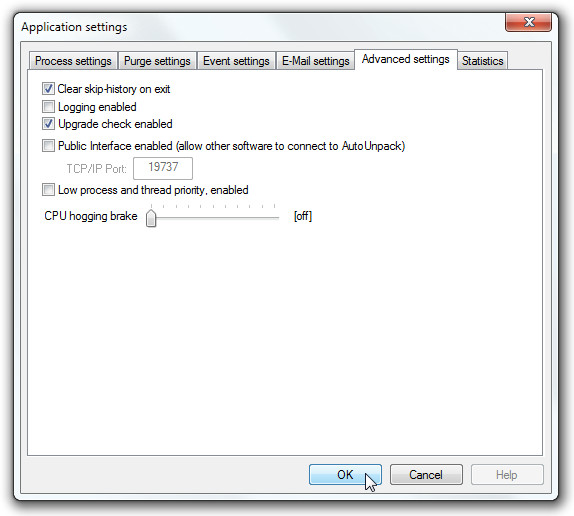
Da det bruger PAR-filer automatiskkompensere hulrum og problemer i arkivfiler, så hvis du ofte downloader filer fra usenet.com, vil du sandsynligvis observere dets reelle anvendelighed. Programmet fungerer fint og understøtter Windows XP / Vista / 7; test blev udført på Windows 7 x86-system.
Download AutoUnpack (Download spejl)













Kommentarer